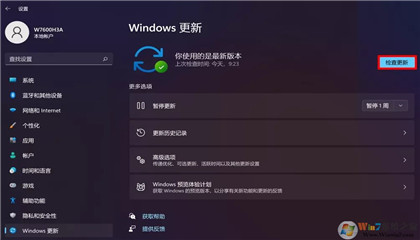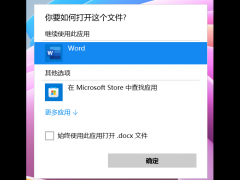微软发布了Win10 LTSC 2021版本并为此添加了应用商店
编辑:系统之家 2021-11-26 来源于:网络
虽然win11是当今最热的话题和版本,深受大家的关注和热爱,但是还是有很多用户坚守自己的win10系统,觉得win10会更适合自己,对此微软也发布了新版本的win10系统Win10 LTSC 2021还为此添加了应用商店功能。

近日,微软发布了最新一版 Win10 LTSC 2021 长期服务版,除了占用空间更小以外,整个系统相比标准版也更加精简流畅。不过和之前的 LTSC 版一样,微软同样没有为这个版本添加应用商店功能。今天这篇文章,就教你如何为 Win10 LTSC 2021 版添加微软商店组件。
想要安装微软商店,我们需要首先下载一款软件,名字叫做“LTSC-Add-MicrosoftStore”。
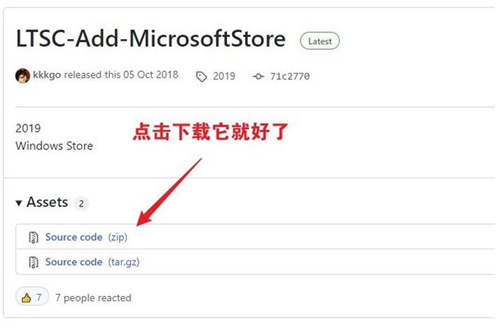
LTSC-Add-MicrosoftStore:点此到 github 下载打开网址,点击其中的“Source code (zip)”即可完成下载。需要特别说明的是,尽管页面里标注的还是 2019 版,但实测对于 LTSC 2021 版依旧有效。
下载完成后,会得到一个压缩包,解压后是一个类似于下图的文件夹结构。右击第一项“Add-Store.cmd”,选择“以管理员身份运行”,即可开启安装过程。
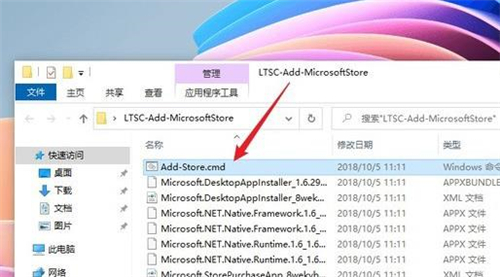
整个安装需要一定时间,你会在屏幕上看到一个小黑框,里面不时会有进度条弹出。总之整个过程其实并不需要我们参与,你只管静静地瞅着,然后耐心喝茶就可以了。
安装结束后,会显示“Press any Key to Exit”字样。此时点击任意键退出黑框,然后重新启动电脑即可。如果能在开始菜单中找到新增加的“Microsoft Store”,即代表安装成功(没有的话再重复上面步骤即可)。这里需要说明的是,当前所安装的商店版本还比较低,必须经过升级后才能使用。
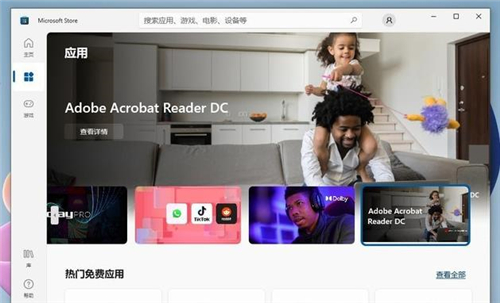
升级商店的方法如下:首先启动 Microsoft Store,打开右上角的“…”,然后点击蓝色的“获取更新”按钮。正常情况下,Microsoft Store 会自动完成自己的下载与安装。再次启动微软商店后,就能愉快地搜索与下载了。
相比上一代版本,LTSC 2021 版基于 Win10 21H2 开发而来,除了继续保持高效稳定的特性以外,也增加了更多现代化功能。总之对于不喜欢折腾系统的网友来说,LTSC 一直都是一个很值得升级的版本。好了,以上就是手工为 Win10 LTSC 2021 版添加微软商店的技巧,感兴趣的小伙伴快去试一试吧!
相关信息
-
-
2022/02/28 10:33
新版Win11任务管理器性能新机制:速度提升多达76%(小编亲测) -
2022/02/26 13:33
win11全新默认应用选择器曝光:支持亮/暗切换,进行了模式优化 -
2022/02/20 12:14
微软win11搜索功能速度提升,过程只需要一秒
-
-
微软全新记事本和 Media Player正式面向用户推出:支持免费下载
微软于前几周发布宣布了全新的功能,经过不断的测试后正式向用户推出了记事本和 Media Player,所有的用户都可以免费进行下载,该项功能可以刷新应用程序的外观。...
2022/02/16 09:17:59
热门资讯
- 1 Win10 21H1/20H2推送KB5001391升级:修复大量BUG!
- 2 Win10 21H2正式版发布日期 Win10 21H2什么时候推送
- 3 Win10 21H1/20H2/2004/1909发布更新KB5003637下载地址合集!
- 4 安装KB5001391更新补丁后电脑绿屏怎么办?
- 5 Win11值得升级吗?Win11是否值得升级详细介绍
- 6 微软新推出的KB5001391更新补丁,将带来怎样的效果呢?
- 7 第三期鸿蒙OS系统内测申请入口!(附可申请机型)
- 8 微软Win10 21H2系统新功能早知道!
- 9 微软新文档曝光:Windows 10视觉效果将迎来革新
- 10 微软Win10 21H1发布KB5003214(19043.1021)又紧急撤回?!
频道热点资讯
- 1 Win10 21H1/20H2推送KB5001391升级:修复大量BUG!
- 2 Win10 21H2正式版发布日期 Win10 21H2什么时候推送
- 3 Win10 21H1/20H2/2004/1909发布更新KB5003637下载地址合集!
- 4 安装KB5001391更新补丁后电脑绿屏怎么办?
- 5 Win11值得升级吗?Win11是否值得升级详细介绍
- 6 微软新推出的KB5001391更新补丁,将带来怎样的效果呢?
- 7 微软Win10 21H2系统新功能早知道!
- 8 微软新文档曝光:Windows 10视觉效果将迎来革新
- 9 微软Win10 21H1发布KB5003214(19043.1021)又紧急撤回?!
- 10 Windows 11镜像泄露?!Windows11原版内测镜像下载地址